macOS zwolnił? Irytują Cię bombardujące powiadomienia? A może kończy Ci się miejsce na dysku i zastanawiasz się jakich danych najlepiej się pozbyć. Robimy przegląd funkcji w macOS, aby posprzątać na komputerze Apple.
Sprawdź z jakich aplikacji nie korzystasz
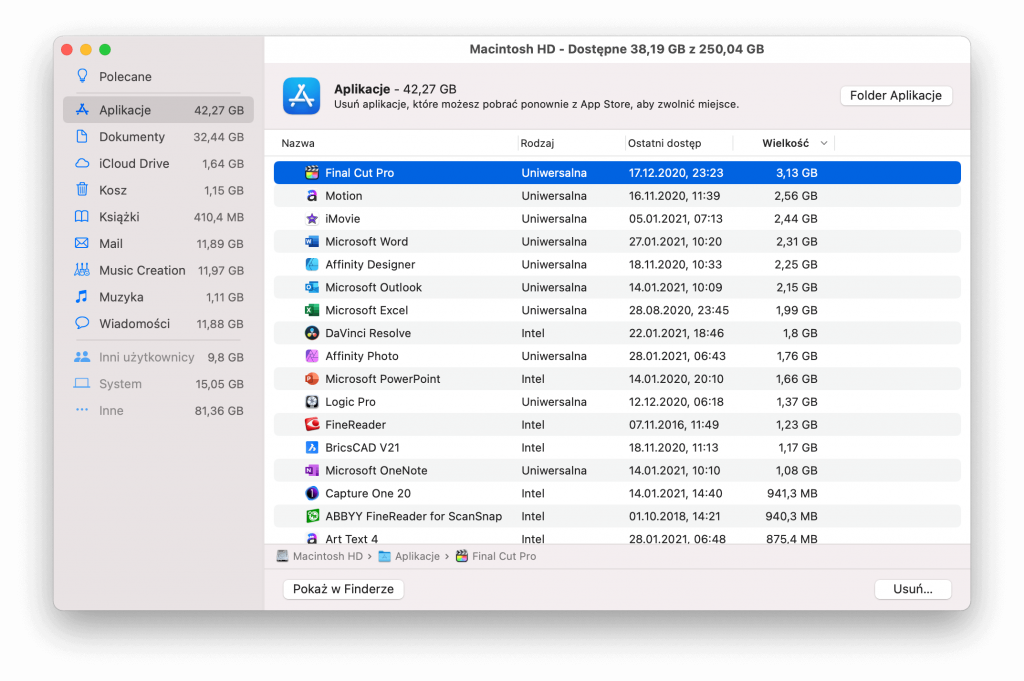
Gdyby tak się zastanowić to przez ostatnie miesiące wyrobiłeś sobie pewną rutynę działania. Do poczty e-mail masz swoją ulubioną aplikację. Do tworzenia obrazków również. Zazwyczaj do każdej czynności używasz już dobrze Ci znanych narzędzi. Jednak sporo instalowałeś programów szukające tego najlepszego. Jeśli zatem masz już swoich faworytów do pracy, to bez skrupułów możesz pozbyć się tych aplikacji, które nie spełniły Twoich oczekiwań. Po co mają zajmować nam miejsce na dysku? Najszybciej znajdziesz nieużywane aplikacje klikając w następującej kolejności:
Jabłko / Ten Mac / Pamięć masowa – Zarządzaj – Aplikacje
Teraz widzisz listę aplikacji posortowanych według czasu użycia. Możesz sprawdzić ile ta aplikacja zajmuje też miejsca na dysku. Kliknij prawym przyciskiem myszy na nazwie programu i wybierz Usuń, jeśli chcesz skasować go z dysku.
Usuń zbędne powiadomienia z witryn
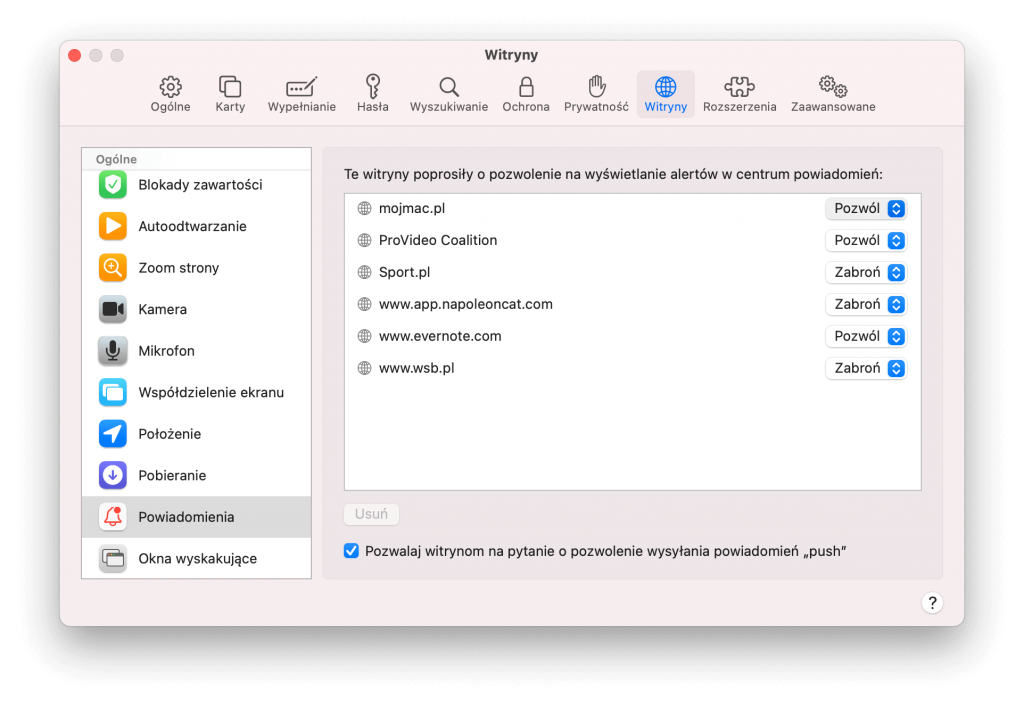
Zarządzanie powiadomieniami znajduje się w Preferencjach systemowych. Jednak informacje, jakie pojawiają się na stronach www są ściśle powiązane z Safari – przeglądarką internetową. Ta spójność Safari z systemem przejawia się na wielu płaszczyznach jak chociażby Pęk kluczy gdzie gromadzimy nasze hasła. To tak delikatnym słowem wstępu, dlaczego warto używać Safari 🙂 Jak zatem wyłączyć powiadomienia wiadomości o nowych wpisach ze stron internetowych? Znajdziesz je w ustawieniach Safari.
Safari / Preferencje / Witryny / Powiadomienia
Posprzątaj w poczcie e-mail
Ciekaw jestem jak stare wiadomości trzymacie w swoich aplikacjach pocztowych. Osobiście, ważne e-maile kopiuję do jednego z folderów. Pozostałą korespondencję przechowuję przez 365 dni. Im mniej wiadomości tym aplikacja Mail będzie działać sprawniej. Co zatem zrobić, aby szybko posprzątać w internetowej korespondencji? Możemy ręcznie przewinąć i usunąć wiadomości, ale wykorzystajmy narzędzie Inteligentnych skrzynek. Jestem pewien, że przyda się nam ono również w codziennej pracy. Tym razem zmusimy Inteligentną skrzynkę, aby wyświetliło wszystkie wiadomości otrzymane przed 2020 rokiem.
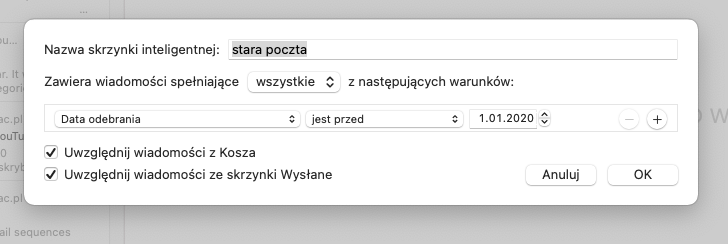
Z menu wybieramy: Skrzynka pocztowa / Nowa inteligentna skrzynka pocztowa
Ustalamy następujące warunki wyświetlania wiadomości:
Data odebrania / jest przed / 01.01.2020
Uwzględnij wiadomości z kosza i ze skrzynki Wysłane
Kliknij Inteligentną skrzynkę i zaznacz wszystkie wiadomości – Edycja / Zaznacz wszystko i… usuń.
Autor tekstu nie ponosi odpowiedzialności za ten krok. Kasuj zatem wiadomości rozważnie 🙂
Podejrzyj porady wideo
Jeśli wolicie obejrzeć nasze porady zapraszam na nasz kanał YouTube
Uporządkuj Listę czytelnia w Safari
Skąd ja to znam… Jest fajny tekst to dodaję go do listy czytelnia aby wrócić do niego później. Niestety, bardzo często ten tekst leży, czeka i się nie doczeka swojej chwili na odczyt. Ta lista jest już tak długa, że trudno jest się w niej połapać. Czas zatem zrobić drastyczne cięcie i ją oczyścić.
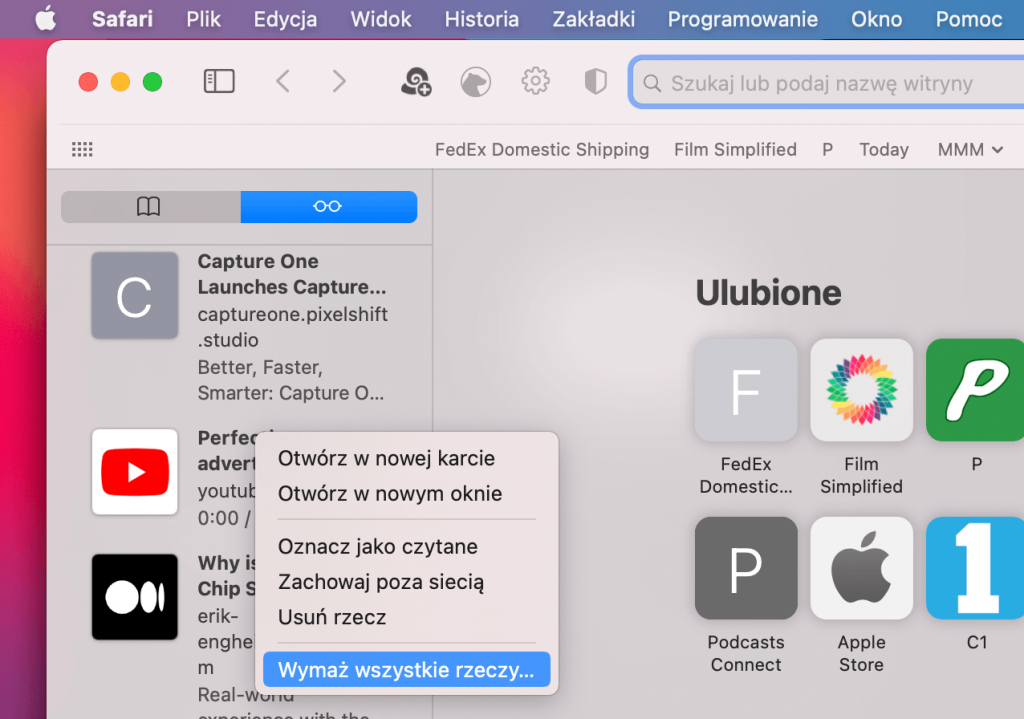
Widok / pokaż pasek boczny listy Czytelnia
Kliknij prawym przyciskiem myszy na dowolnym elemencie i wybierz – Wymarz wszystkie rzeczy.
Jesteś gotowy do chomikowania kolejnych ciekawych artykułów w nowym roku:-)
Wykonaj kopię zapasową plików i usuń stare dane
Gromadzimy zbyt wiele rzeczy na naszym dysku. Pobieramy nowe aplikacje, pliki i uaktualnienia. Używamy ich, a potem zostają w folderze Pobrane. Często kopiujemy je w rozmaite miejsca, aby po kilku miesiącach zapomnieć o tych danych. Możemy ręcznie szukać zbędnych plików, jednak zdecydowanie łatwiej będzie wykorzystać odpowiednie aplikacje. Warto wiedzieć, że im więcej wolnego miejsca na dysku, tym macOS będzie działał szybciej. System wykorzystuje pamięć dysku do przechowywania tymczasowych danych. I pamiętacie, po skasowaniu plików z dysku wyrzuć je z kosza – kliknij prawym przyciskiem myszy na ikonę śmietnika (ostatnia ikona w Docku) i wybierz opróżnij kosz.
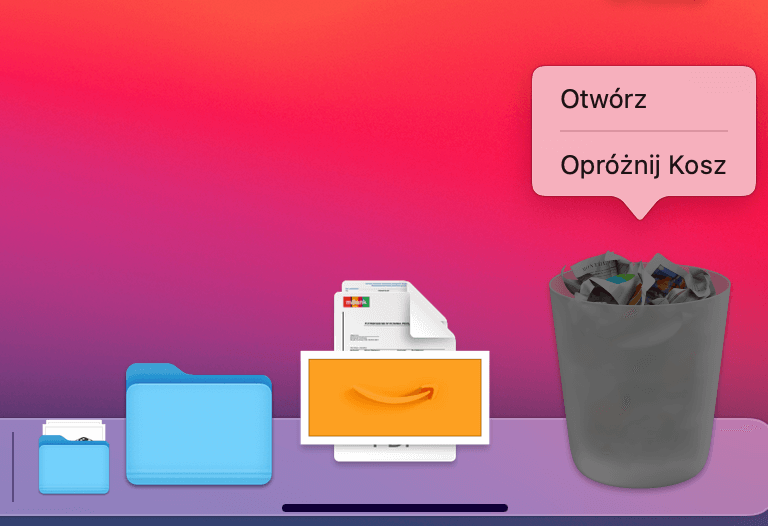
Polecam sprawdzić jak działają poniższe aplikacje. Może przypadną Wam do gustu.
— CleanMyMac – macpaw.com
— DaisyDisk – daisydiskapp.com
— WhatSize – www.whatsizemac.com
Sprawdź swoje hasła
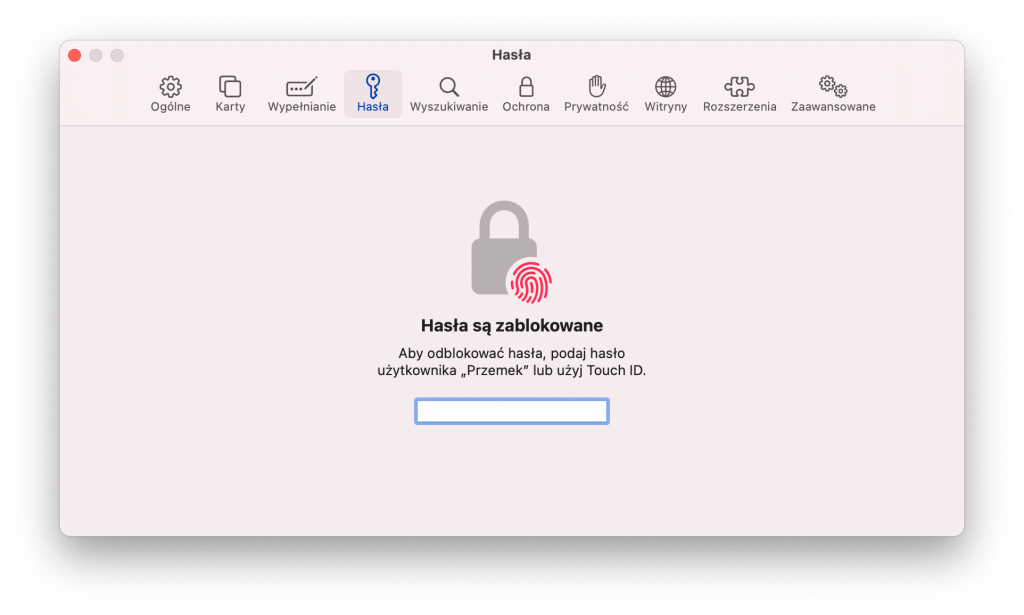
Coraz więcej rzeczy robimy w sieci. Przez to stajemy się celem coraz częstszych ataków na naszą prywatność. W ostatnim czasie widzę informację, żebym nie czytał informacji z Messengera, bo ktoś znajomemu włamał się ona konto. Poważne firmy również borykają się z problemami ochrony prywatności. Zacznijmy sprzątanie od naszego podwórka. Wiem, że kusi nas wprowadzanie tych samych haseł na różnic portalach. To błąd. Jeśli w jednym miejscu nasze dane zostaną wykradzione, to jest duże prawdopodobieństwo, że zostaniemy „przejęci” w innych serwisach bo hasła były identyczne. Sprawdźmy zatem czy się mylę.
Wejdź do preferencji Safari. Następnie wybierz Hasła.
Ile widzisz żółtych trójkątów? To jest wyzwanie na dzisiaj. Zmień hasła tak, aby się nie powtarzały Powodzenia 🙂
Więcej porad o macOS znajdziesz w książce macOS Big Sur. Proste Poradniki.


Podoba mi się rada dotycząca poczty- ciekawy sposób. Poza tym uważam, że Clean My Mac X i DaisyDisc to must-have dla każdego Mac power usera- apki mają piękny interfejs ogrom funkcji, są lekkie dla systemu, no i po prostu wymiatają :). Przy licencji na 6 Maców (w przypadku CMM X) obydwa programy zgarnąłem za niecałe 150 zł (life time access!), także zdecydowanie warto. Dla mnie ważne jest trzymać pod kontrolą zawartość tajemniczej kategorii „inne” w pamięci masowej- DaisyDisc robi tu świetną robotę. Polecam jeszcze od siebie dysk zewnętrzny od Western Digital, gdy potrzeba więcej miejsca- mają dobrą integracje z Maciem i Time Machine. Dysk mam podzielony na partycje, z których jedna z nich działa na Apple File System, a druga na zwykłym FAT, co pozwala używać go również z Windowsem i Xboxem.
Ten Lifetime access to chyba bez update’tów prawda?
Jest jakieś ograniczenie dotyczące update’ów, ale kompletnie nie pamiętam na czym to polegało. Póki co program się aktualizuje (licencja zakupiona ponad pół roku temu)